Всем привет на портале WiFiGiD.RU. Сегодня я подробно расскажу вам, как изменить размер фото, картинки или любого другого изображения на компьютере или ноутбуке. Мы рассмотрим как встроенный функционал Windows, так и сторонние программы и онлайн-сервисы. Надеюсь, статья будет для вас полезна. Поехали!
Способ 1: Paint
Изменить размер фотографии или изображения на компьютере можно с помощью встроенной программы «Paint». Минус в том, что если у вас большое количество фото, то лучше использовать сторонние программы – так все будет происходить быстрее. Но для одного или парочки изображений встроенной утилиты хватит.
- Откройте «Paint» – проще всего это сделать через поиск.
- Через «Файл» – «Открыть» – загрузите ваше изображение.
- На «Главной» в разделе «Изображение» нажмите «Изменить размер».
- Здесь можно изменить размер в процентах или в пикселях. В конце жмем «ОК».
- «Файл» – «Сохранить как» – выбираем формат и место сохранения нового файла.
Способ 2: FastStone Photo Resizer
Одна из моих любимых программ для работы с большим количеством изображений. Помимо уменьшения размера в пикселях, она также сжимает картинки. Особенно это полезно для сайтов, где тяжелые изображения критичны.
Скачать FastStone Photo Resizer
- В левом блоке нажмите по кнопке с тремя точками, чтобы выбрать папку фото.
- Нужно указать выходную папку в строке «Output Folder», нажав «Browse». Именно сюда будут загружены измененные изображения.
- Ставим галочку «Use Advanced Options» и жмем по кнопке справа.
- Ставим галочку «Resize» и устанавливаем настройку в пикселях (in Pixels) или процентах (In Percentage)
- В конце жмем «ОК». Эту настройку можно не менять, так как программа запомнит этот параметр и всегда будет применять его для будущих картинок.
- С помощью кнопок «Add» и «Add All» перетащите те картинки из папки, которые вы хотите преобразовать в правую область «Input List».
- Кликаем «Convert».
- Выбранные картинки будут преобразованы и сжаты в размере. Можно сразу же открыть папку с результатами, выбрав галочку «Open Containing Folder», и нажав «Done».
Способ 3: XnView
Крутая, русскоязычная и бесплатная программа для работы с большим количеством изображений.
Скачать XnView
- Скачайте и установите программу по ссылке выше.
- После запуска выбираем папку с фотографиями слева. Теперь выделите те картинки, которые вы хотите переделать.
- Нажмите по кнопке, как на скриншоте ниже.
- На второй вкладке выбираем «Изменение размера» и добавляем его вправо.
- Указываем проценты или точные параметры в пикселях.
- Жмем «Выполнить».
Способ 4: Photoshop
У нас есть отдельный урок по уменьшению размера в Фотошопе. С ним вы можете ознакомиться по ссылке ниже.
Способ 5: Онлайн-сервисы
В интернете полно онлайн-сервисов, которые позволяют изменить размер изображения. Вы сами можете легко найти их через поиск. Покажу на примере того, которым пользуюсь лично я.
- Переходим в сам сервис.
- Жмем по кнопке загрузки, выбираем файл. Или вы можете перетащить фото из папки, зажав левую кнопку мышки.
- В пункте «Resize Your Picture» указываем нужный размер в процентах. Или можно указать в пикселях, выбрав «Custom Size».
- В конце жмем по кнопке преобразования.
- Когда результат будет готов, вы сможете загрузить его, кликнув по ссылке «Save to Disk».


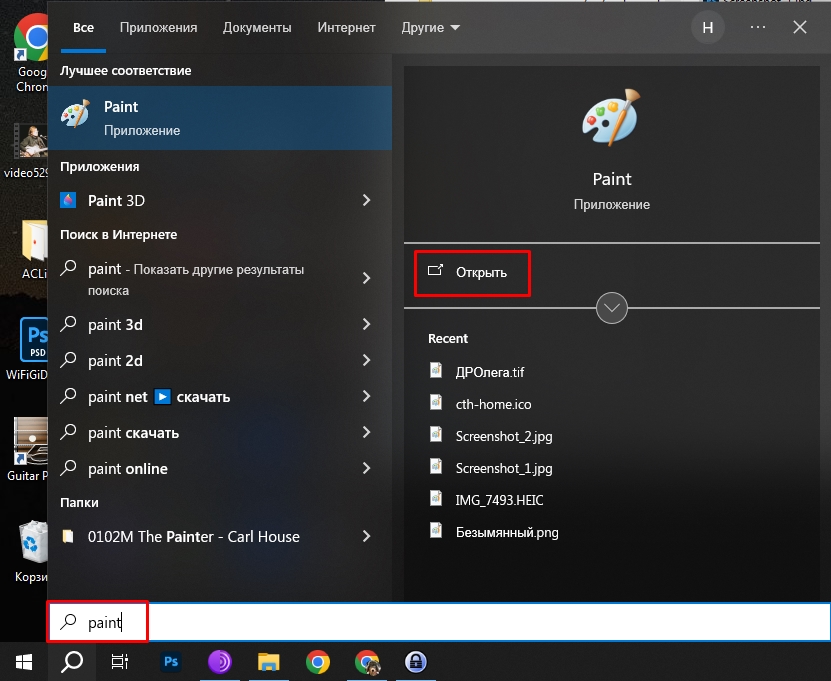
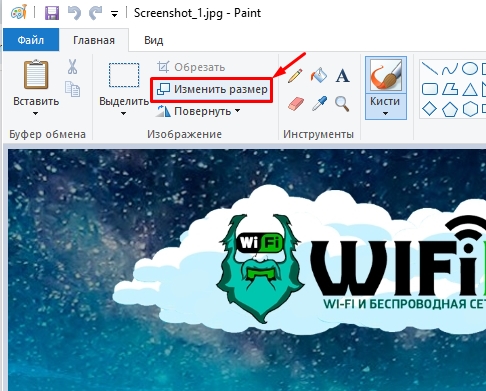
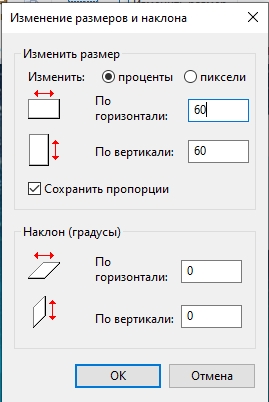
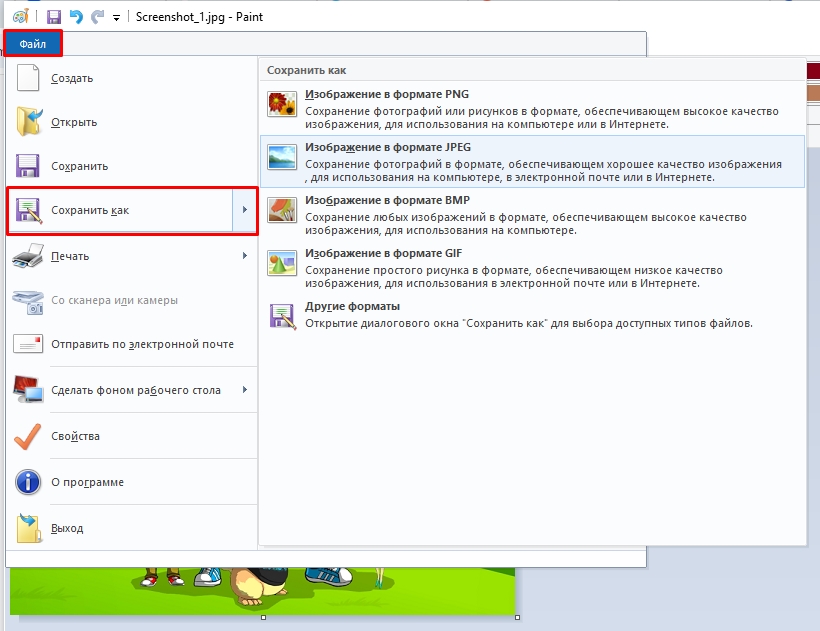
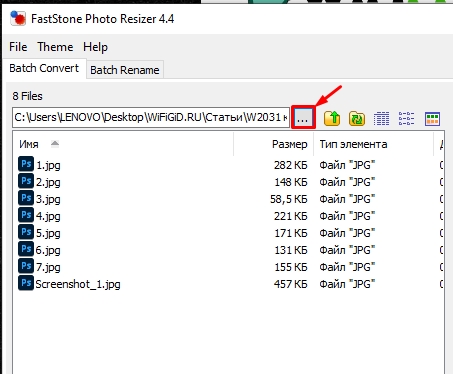
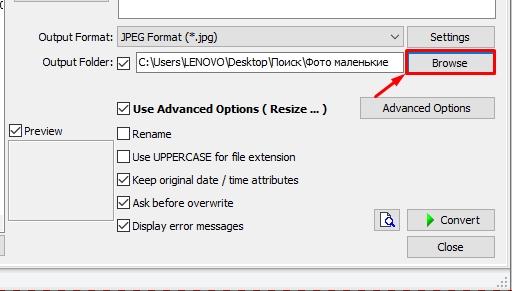
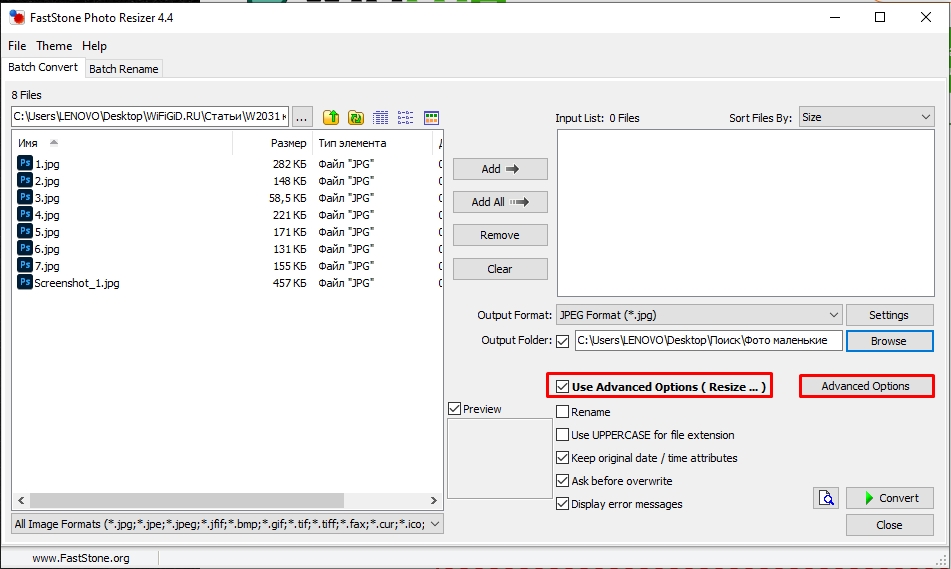
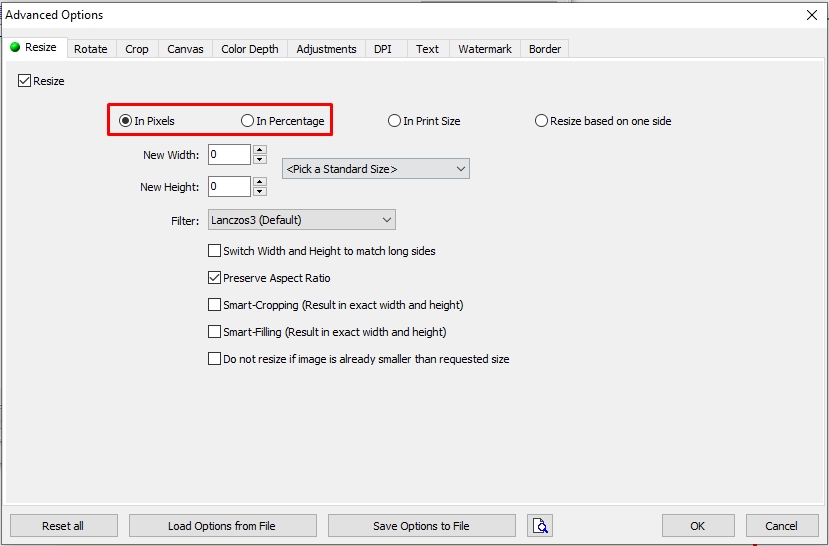
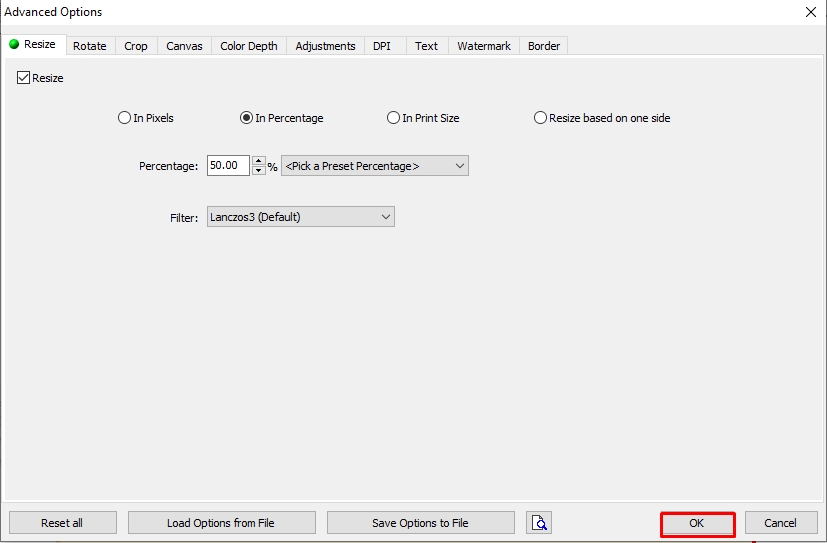
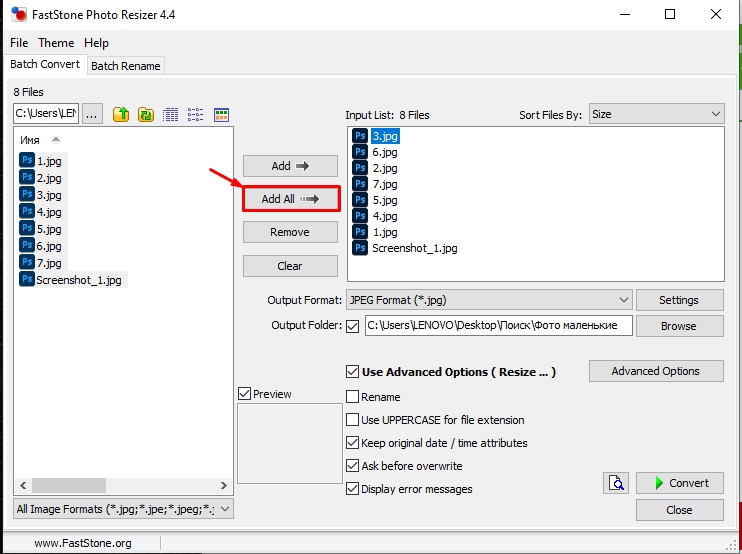
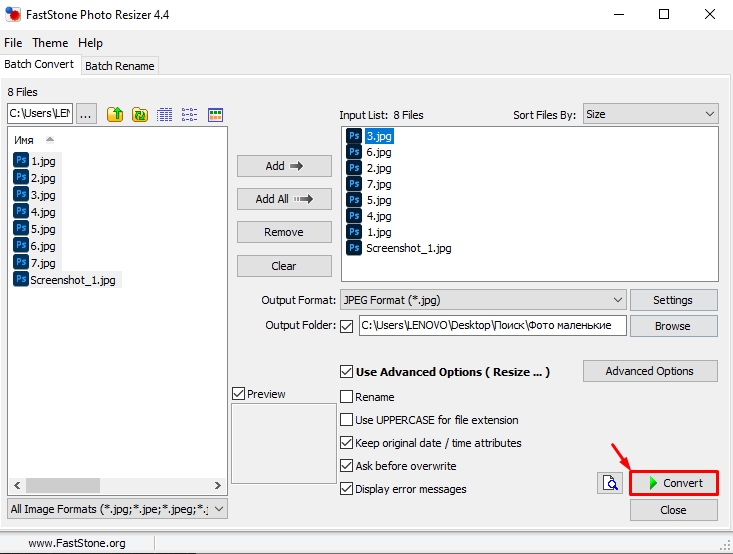
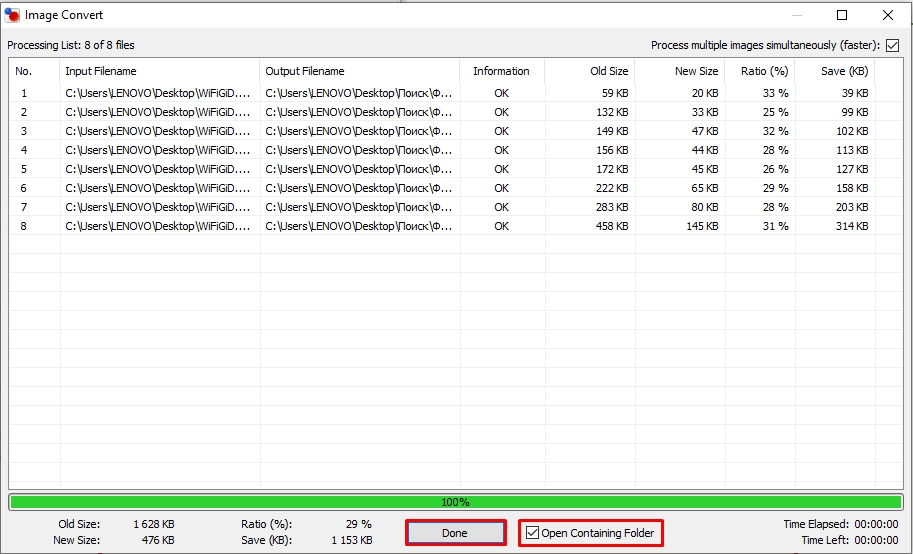
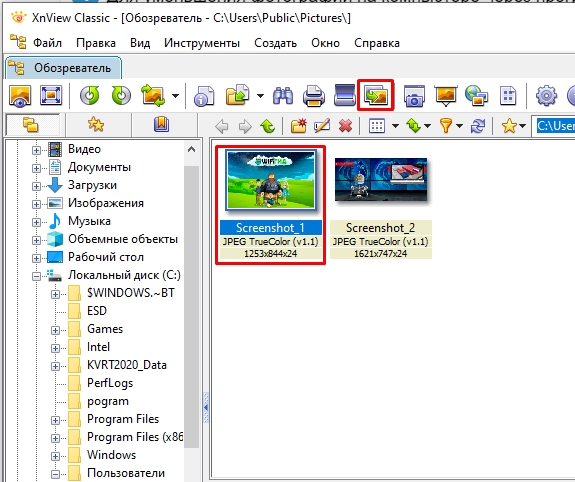
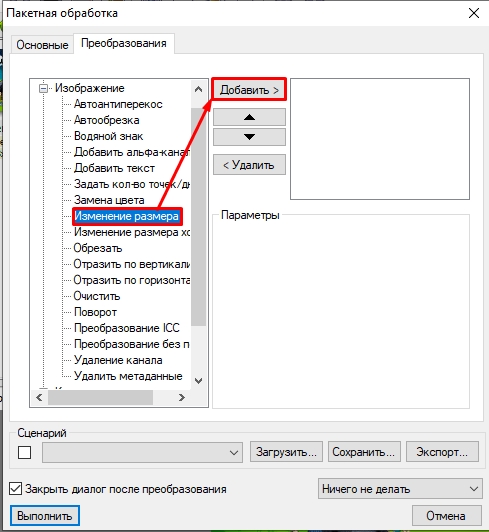
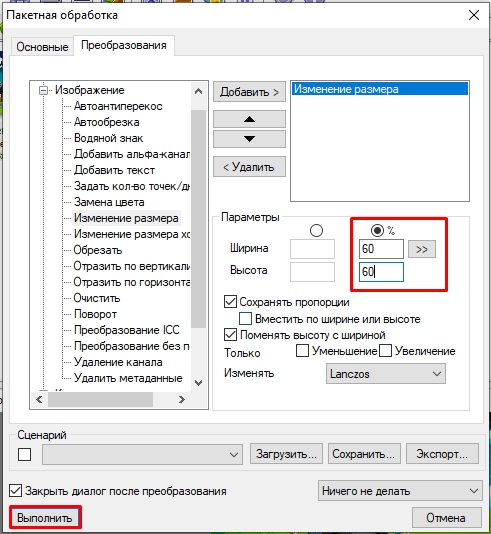
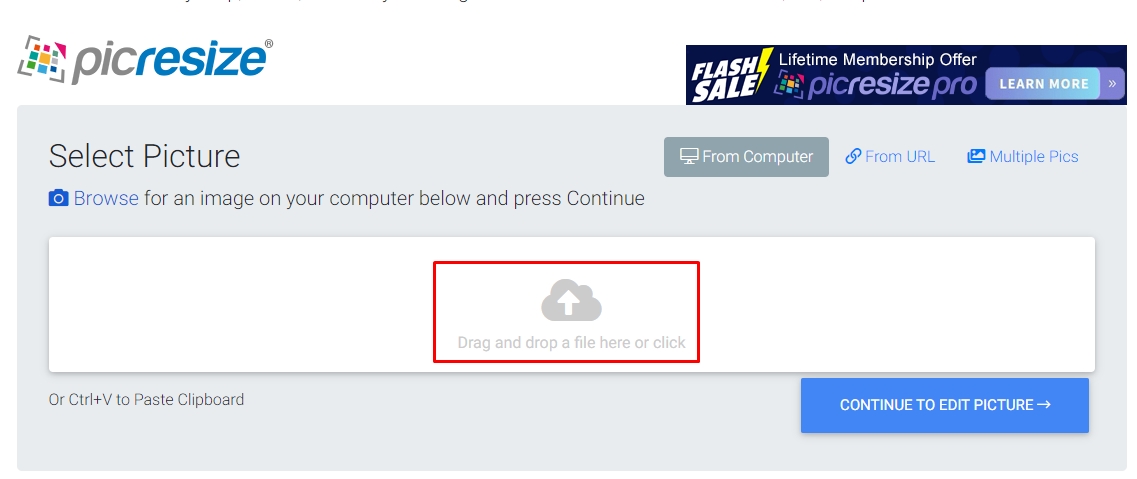
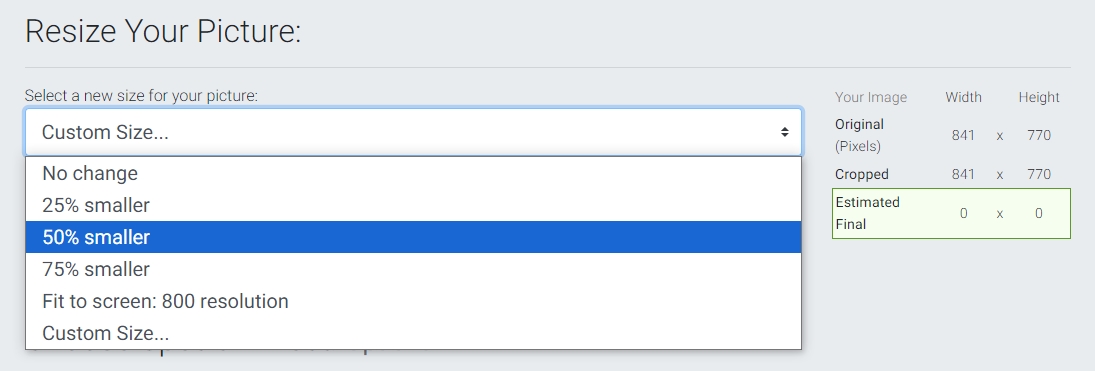
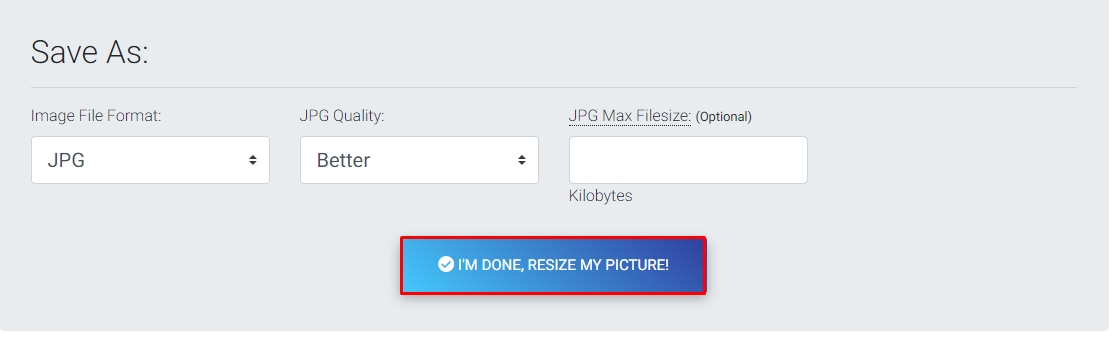
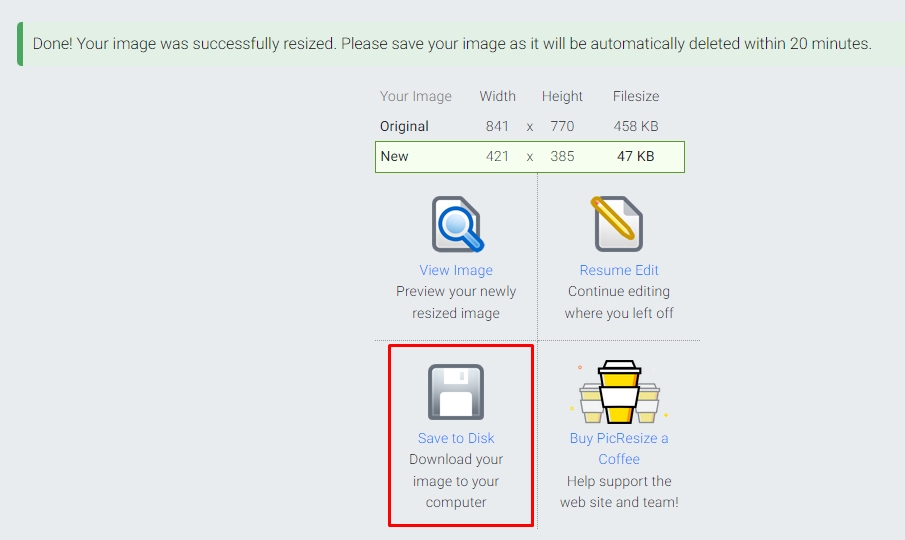
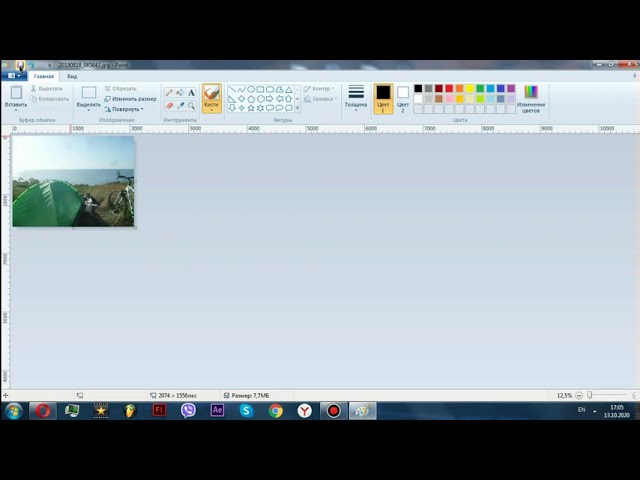




Зачем что-то еще нужно, если есть Пайнт!!!
спасибо, очень помогли
пункт 2 хорош. даже не ждал такого подгона.